起床時間に基づいて就寝時間のアラートを受け取る方法

起床時間に基づいて就寝時間のアラートを受け取る方法
今日はGoogle Chrome拡張機能について十分にレビューしたので、Chromeのプロキシ設定についてお話しましょう。Google ChromeはInternet Explorerのプロキシサーバー設定を使用していることをご存知でしたか?驚かれるかもしれませんが、これは事実です。
「オプション」に移動し、「高度な設定」タブを選択して、「プロキシ設定の変更」ボタンをクリックします。「インターネットのプロパティ」ダイアログウィンドウが表示されても驚かないでください。
Google Chrome のプロキシ サーバー設定を無効にしたり、別の設定を維持したりする場合は、覚えておく必要があるコマンド ライン スイッチがいくつかあります。
また、これらのカスタム プロキシ設定で使用する信頼性の高いサービスをお探しの場合は、Chromeやその他のブラウザ向けのトップ プロキシ サイトの推奨事項を参照してください。
プロキシサーバーを無効にする
プロキシサーバーを無効にするには、Google Chromeのショートカットを右クリックし、「プロパティ」を選択します。次に、以下のコマンドラインスイッチをターゲットパスの末尾に追加します。
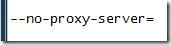
これにより、Chromeはプロキシ設定を一切使用せず、他のプロキシ設定も上書きします。詳細については、以下のスクリーンショットをご覧ください。
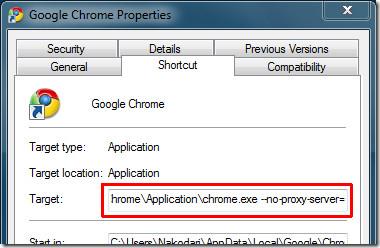
プロキシサーバーの割り当て
上記の方法に従うとプロキシ設定は無効になりますが、Google Chrome に Internet Explorer とは異なるプロキシ設定を割り当てたい場合はどうすればよいでしょうか?プロキシサーバースイッチの後に IP アドレスとポートを追加するだけです。

0.0.0.0は任意のIPアドレス、8080はポート番号です。必ず「」で囲んでください。
詳細については、以下のスクリーンショットを参照してください。
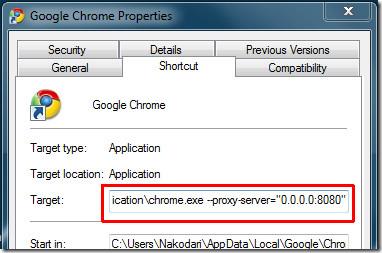
プロキシ例外(バイパスリスト)
例外を設定したい場合はどうすればいいでしょうか?これは良い質問ですが、実装するのは難しそうに聞こえますが、実際には非常に簡単です。上記のコマンドラインスイッチの末尾に、除外したいホストと別のコマンドラインスイッチを入力するだけです。

完全なターゲットは次のようになります。

上記のコマンドラインを入力すると、google.com を指すホスト、WebTech360Tips.com を指すホスト、およびポート 8080 上のローカル ホストを指すホストを除くすべてのホストがポート 8080 の「0.0.0.0」経由でプロキシされます。
これらのコマンドラインスイッチがうまく機能することを願っています。何か問題が発生した場合は、コメント欄でお知らせください。
起床時間に基づいて就寝時間のアラートを受け取る方法
携帯電話からコンピューターの電源をオフにする方法
Windows Updateは基本的にレジストリやDLL、OCX、AXファイルと連携して動作します。これらのファイルが破損した場合、Windows Updateのほとんどの機能は利用できなくなります。
最近、新しいシステム保護スイートがキノコのように登場し、どれも新たなウイルス対策/スパム検出ソリューションを提供し、運が良ければ
Windows 10/11でBluetoothをオンにする方法を学びましょう。Bluetoothデバイスを正しく動作させるには、Bluetoothをオンにする必要があります。ご安心ください、簡単です!
以前、私たちはNitroPDFをレビューしました。これは、PDFの結合や分割などのオプションを使用して、ユーザーが文書をPDFファイルに変換できる優れたPDFリーダーです。
不要な文字が多数含まれた文書やテキストファイルを受け取ったことはありませんか?テキストにはアスタリスク、ハイフン、空白などが大量に含まれていますか?
タスクバーのWindows 7スタートオーブの横にある小さなGoogleの長方形アイコンについて多くの人が尋ねてきたので、ついにこれを公開することにしました。
uTorrentは、トレントをダウンロードするための最も人気のあるデスクトップクライアントです。私のWindows 7では問題なく動作しますが、一部のユーザーは
誰もがコンピューターで作業しているときは頻繁に休憩を取る必要があります。休憩を取らないと、目が飛び出る可能性が高くなります(飛び出るというより、飛び出るという感じです)。







